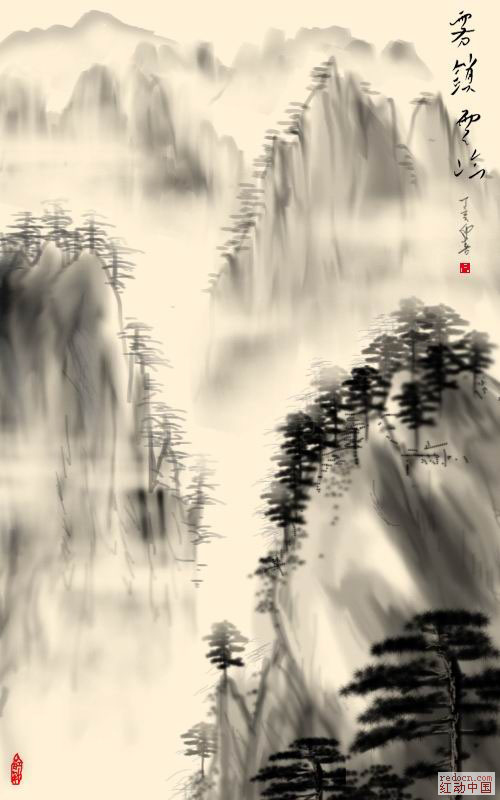萬盛學電腦網 >> 圖文處理 >> Photoshop教程 >> ps調色教程 >> PhotoShop為照片添加古典油畫效果教程
PhotoShop為照片添加古典油畫效果教程

教程主要使用Photoshop調出復古的油畫藝術效果,歐式復古油畫效果與高調唯美的風格正相反,照片色澤相對要濃郁許多,講求人物的立體感和輪廓感。對於面部人物特寫片,面部五官以及妝色的調修要做到精益求精。面部線條流暢和飽滿是調修的標准。另外眼珠的修飾也是必不可少,對眼神光有一定的要求。另外調色的時候,也要特別注意人物與背景色的融合問題。
效果圖

原片

原片分析:
原片妝容和膚色偏暗,缺乏立體感,缺少光澤,使人物看起來不夠精致。眼妝不夠精致,使人物眼睛看起來不夠有神、明亮。首先要調整人物的皮膚,讓膚色看起來均勻、明亮,有立體感。再調整楊進,使眼睛顯得明亮有神。
調修重點:
調修特寫片子,每個細節部位都很重要,這些片子調修重點是皮膚和眼睛。皮膚要有光澤感,立體感,又要真是。調整皮膚時,要特別注意妝容的明暗過度。調整眼睛的重點是眼線的飽滿和流暢度,眼影的過渡以及眼球的立體感的塑造。
調修步驟:
1、調整照片直方圖,使照片得到准確的曝光。

2、曲線調整高光與陰影部位。使人物更加立體

3、進入色調的調整通道調色,打開可選顏色工具,選擇紅色通道,加青{+12}、加洋紅{+1}、加黃{+35}、加黑{+9}。這一步主要是調整人物的膚色與頭飾的顏色。使整體融和,接近油畫的風格特點

4、油畫風格多數偏暖色。色彩感強烈。我們在打開可選顏色工具選擇黃色通道,青色{-29}、洋紅{+22}、黃色{+10}、黑色{+5}使照片顏色更加暖

5、圖片高光部位發白與膚色不統一,我們接著在可選顏色工具中選擇白色通道,青色{+3}、洋紅{-16}、黃色{+25}、黑色{-38}

6、然後使用色彩平衡工具來調整高光的部位,使高光部位偏一點黃。青色與紅色{-8}、洋紅與綠色{+14}、黃色與藍色{+5}

7、在次使用色彩平衡工具來調整中間調。使照片整體色調與高光部位的色調和諧統一。

8、接著在可選顏色工具裡選擇黑色通道,青色{-7}、洋紅{+36}、黃色{-14}、黑色{+4},會讓頭發和暗顏色的地方與整體色調偏復古

9、最後用可選顏色工具來調整照片的整體色調,選擇黃色通道,青色{+26}、洋紅{-17}、黃色{-18}、黑色{+9}

10、 然後來調整一些細節。復制一個背景圖層然後使用高反差保留。半徑{7.2像素}

11、然後使用柔光模式,這一步是為了讓頭發的細節與皮膚的質感凸顯出來。

12、在新建一個圖層、使用畫筆工具在眼球的邊緣部位勾出使用柔光模式。使眼睛透亮有神

13、然後復制一個照片圖層。用修復工具把眼白的部位勾出使用曲線工具調亮,使眼睛更加透亮有神。
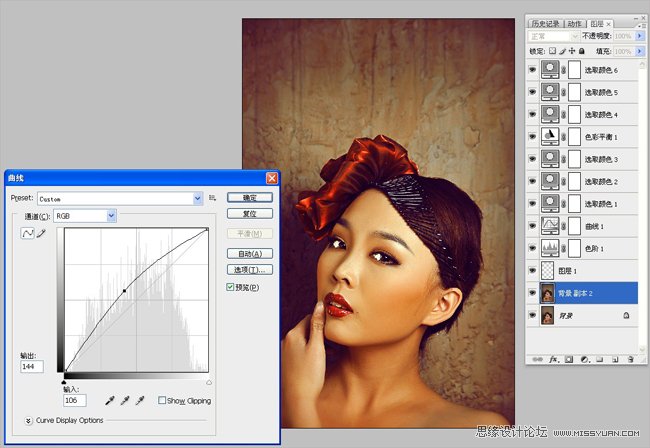
14、然後來打開液化工具來調整五官、以及造型的缺陷
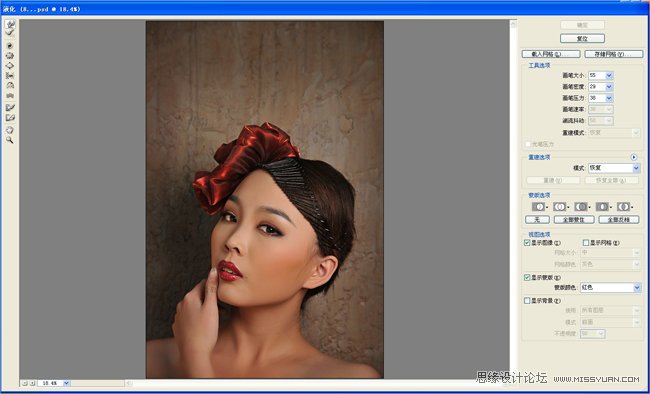
15、使用矩形選框工具圈住人物羽化200然後使用反選工具,接著使用曲線工具來把四周壓暗、使照片有縱深感

16、最後把上一步壓暗的部位模糊半徑為6.5像素。這樣更加突出主題

最終效果圖